vs c++ode通过扩展和配置可有效支持图像处理开发及底层调试。核心配置包括:1.安装python或c/c++扩展及cmake tools等必要插件;2.集成虚拟环境或编译器与图像库如opencv、numpy;3.配置settings.json、tasks.json、launch.json实现个性化设置、任务自动化与调试。调试图像处理代码时,python可通过launch.json设置断点、结合matplotlib或cv2.imshow()查看图像变化,c++则依赖gdb/lldb进行变量监视与表达式求值。针对isl等低层图形语言调试,vs code虽无法直接调试gpu着色器,但能调试宿主程序、集成renderdoc等工具启动分析、提供语法高亮与日志捕获,从而在整体流程中发挥关键桥梁作用。
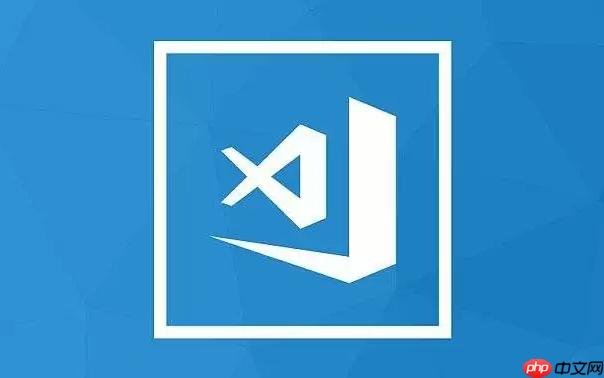
VS Code在图像处理开发,乃至更底层、更特殊的调试需求(比如你提到的ISL,如果它指的是Intel Shader Language或类似低层图形语言的调试场景)上,确实能通过一套灵活的配置和扩展体系,帮你搭建起一个相当趁手的环境。它本身虽不是专门的图形调试器,但作为开发ide,它能很好地支撑你编写、管理和调试那些驱动图形或图像处理逻辑的应用程序代码。

解决方案
配置VS Code进行图像处理开发,核心在于选择合适的语言支持和工具链,并将其与VS Code强大的调试功能结合起来。对于大多数图像处理任务,Python和C++是主流选择。
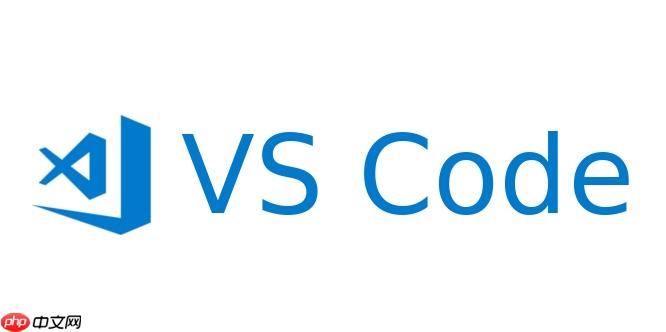
- Python生态:
- C++生态:
- 通用配置:
- settings.json:根据个人习惯调整字体、主题、代码格式化规则等。
- tasks.json:定义一些自定义任务,比如编译、运行脚本、或者启动外部工具。
- launch.json:这是调试的关键,后面会详细说。
图像处理开发环境的VS Code核心配置有哪些?
嗯,要说核心配置,我觉得主要有这么几块,它们共同决定了你在VS Code里写图像处理代码的体验:
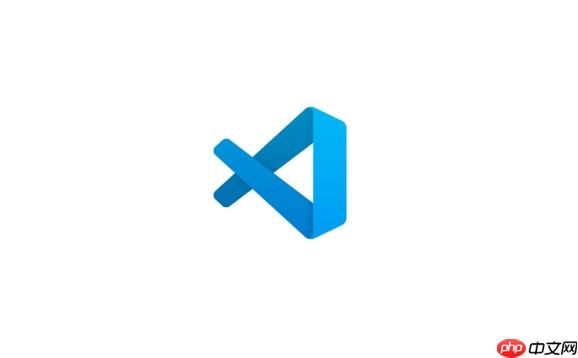
首先是扩展(Extensions),这是VS Code的灵魂所在。对于图像处理,Python开发者肯定少不了Python扩展,它提供了智能感知、代码格式化、调试等一整套功能。C++开发者则离不开C/C++扩展和CMake Tools,它们是C++项目开发的基础。Pylance(Python的语言服务器)也是个好东西,它能提供更精准的代码补全和类型检查。如果你需要查看图像数据,一些数据可视化扩展(比如Python Data Viewer)能让你在调试时直观地看到数组或图片内容,这比纯粹看变量值要高效得多。
其次是解释器/编译器和库的集成。Python方面,我前面提到了虚拟环境,这真的非常重要,它能确保你的项目依赖是独立的。在VS Code里,你可以通过命令面板(Ctrl+Shift+P)快速切换Python解释器。C++这边,你需要确保VS Code能找到你的编译器(比如GCC或MSVC),并且知道如何链接到OpenCV、Eigen这些图像处理库。这通常通过CMakeLists.txt文件或c_cpp_properties.json来配置,让VS Code知道头文件和库文件的位置。
最后,别忘了工作区设置和任务自动化。在你的项目根目录下创建一个.vscode文件夹,里面可以放settings.json(工作区特定的设置)、tasks.json(自定义任务,比如一键编译运行,或者清理构建产物)、launch.json(调试配置)。这些文件能让你的项目配置保持一致,也方便团队协作。比如,你可以设置一个任务,让它在编译完成后自动运行你的图像处理程序,甚至带上命令行参数。
如何在VS Code中高效调试图像处理代码?
调试图像处理代码,其实和调试其他类型的代码没太大区别,但有些地方需要特别注意。
对于Python代码,launch.json是核心。你可以配置一个“Python: Current File”或“Python: Module”的调试配置。断点是基础,你可以在代码行号旁边点击设置。条件断点也很有用,比如你只想在某个像素值达到特定阈值时才停下来。变量查看窗口能让你实时监控图像数组的内容,但对于大型图像,直接看数组可能不太直观,这时我通常会结合matplotlib.pyplot.imshow()或者OpenCV的cv2.imshow()在代码中输出图像,然后用调试器单步执行,看图像的变化。另外,如果你的图像处理逻辑在Jupyter Notebook里,Jupyter扩展也支持直接在Notebook单元格里设置断点并调试,这对于探索性编程非常方便。
而对于C++代码,VS Code通过gdb或lldb这样的调试器后端来实现调试。同样,launch.json里需要配置你的程序路径、工作目录和调试器类型。设置断点、单步执行、查看变量、观察内存、查看调用栈这些都是基本操作。在调试图像处理算法时,我发现“监视”窗口(Watch)特别有用,可以把关键的图像尺寸、像素坐标、或者某个中间计算结果放进去,实时观察它们的值。有时候,如果能集成一些图像数据可视化插件(比如针对C++的,可能需要一些更专业的VS Code扩展或外部工具),那调试效率会更高。调试大型图像处理程序时,性能往往是个大问题,你可能需要关注程序的CPU和内存占用,VS Code本身提供了一些基本的性能监控,但更深入的分析可能需要借助外部的性能分析工具。
一个小技巧是,当你处理图像数据时,尤其是涉及到矩阵运算或多维数组时,善用调试器的表达式求值功能,可以直接在调试控制台里输入Python/C++表达式,查看某个特定区域的像素值,或者某个中间变量的形状和类型,这比你来回改代码加打印语句要快得多。
针对低层图形或特定语言(如ISL)的调试,VS Code能提供哪些辅助?
说实话,如果你的“ISL”指的是Intel Shader Language这种非常底层的GPU着色器语言,或者任何直接运行在GPU上的代码,那么VS Code本身是无法直接进行步进调试的。VS Code是一个通用的代码编辑器和IDE,它擅长调试的是运行在CPU上的应用程序代码,而不是GPU上的着色器代码。
但是,VS Code能提供很多间接的、非常重要的辅助:
首先,调试宿主应用程序。你的ISL或其他低层图形代码,总是被某个CPU上的应用程序(可能是用C++、Python或其他语言写的)调用和驱动的。VS Code能完美地调试这个宿主应用程序。你可以在调用图形API(比如OpenGL、Vulkan、DirectX)之前、设置渲染管线参数、上传纹理、或者处理GPU返回结果的地方设置断点。通过调试宿主代码,你可以确认你的数据是否正确地被送入了GPU,或者GPU返回的结果是否符合预期。这是排查图形问题的第一步,也是最重要的一步。
其次,集成外部图形调试工具。虽然VS Code不能直接调试ISL,但你可以利用tasks.json或launch.json来启动你的应用程序,并让它被一个专业的图形调试器(如RenderDoc、Intel GPA、NVIDIA NSight等)捕获或注入。这些专业的工具才是真正用于分析和调试GPU渲染管线的利器,它们能让你检查每一个绘制调用、每一个缓冲区、每一个纹理,甚至能让你看到着色器在每一步的输入和输出。VS Code可以作为你的启动平台,比如你可以配置一个调试任务,它会先构建你的程序,然后用RenderDoc包装器来运行它。
再者,着色器代码的语法高亮和错误提示。虽然不能调试,但VS Code有很多扩展可以提供GLSL、HLSL等着色器语言的语法高亮和基本的错误检查。这能帮助你在编写着色器时避免一些低级错误。如果你的应用程序在编译着色器时报错,VS Code的终端输出也能捕获这些错误信息,帮助你定位问题。
最后,日志和输出分析。许多图形API都提供了调试层(Debug Layers),它们会输出大量的警告和错误信息。VS Code的集成终端可以捕好地捕获和显示这些日志。通过分析这些日志,你经常能发现渲染管线中的问题,比如纹理绑定错误、缓冲区越界等。我个人会非常依赖这些输出,它们往往是解决图形问题的关键线索。
所以,虽然VS Code不是一个图形调试器,但它在整个低层图形开发和调试流程中扮演着一个不可或缺的角色,它负责管理和调试CPU端的逻辑,并能方便地与专业的GPU调试工具协同工作。



















